Microsoft kondigde Windows 11 aan met strengere hardware-eisen dan de huidige versie van de software, Windows 10.
Hoewel veel gebruikers succes hebben gehad met het upgraden van werkelijke hardware, zoals voor het uitvoeren van Windows 11 op een VM-met name in Hyper-V-dingen kunnen lastig zijn. Een van de meest irritante dingen die gebruikers tegenkomen, is echter de foutmelding:
“Deze pc kan Windows 11 niet uitvoeren.”
In dit bericht zullen we de root-stappen van deze fout vinden bij het installeren van Windows 11 op een Hyper-venster, en een step-machine, de reden waarom een step-machine wordt geïnstalleerd, en een step-machine, de reden waarom een step-machine wordt geïnstalleerd, en een step-by-step Guide op de reden, en een stappen-step, en een step-by-step-hoede op de manier van een step-machine. Om deze fout op te lossen en Windows 11 op een virtuele machine te laten draaien.
Content Tabel
Wat is Hyper-V?
Hyper-V is een Microsoft-product dat u zou gebruiken als u een groep digitale machines op uw Windows-laptop of bureaubop wilt maken. Pro.
Met Hyper-V kunt u besturingssystemen testen, oude applicaties uitvoeren en geïsoleerde omgevingen instellen voor ontwikkeling of beveiligingstests.
Waarom is”deze pc kan Windows 11″niet in Hyper-V? Hier zijn de belangrijkste redenen:
ontbreekt TPM 2.0 in de virtuele machine. Secure Boot is niet ingeschakeld in de VM-instellingen. Wat het eerste en allereerste nummer betreft, heb je een generatie 1 VM gemaakt, en het zou generatie moeten zijn. onvoldoende RAM-of schijfruimte . You are using a custom or an old ISO, which does not include checks for Windows 11.
Let’s go through how to fix each of these.
How to Fix This PC Can’t Run Windows 11 Error in Hyper-V
Here are some crucial fixes that you must perform to resolve this error message from your Windows PC:
Fix 1: Check and Enable Virtualization in BIOS
U voert de virtualisatietechnologie van de hardware uit, die wordt ondersteund en ingeschakeld. Hyper-V kan niet zonder kunnen werken.
Hier is hoe u het kunt bevestigen en inschakelen:
Om de specificaties van uw apparaat te zien, gaat u naar start> Instellingen> System> Over. onder processor , vindt u het model van uw CPU en vervolgens Go Online Go Online (of de fabrikant van de fabrikant) (de fabrikant van de fabrikant). Als uw computer is uitgerust met virtualisatie, gaat u opnieuw in en voert u de bios gebruik van de toegewezen bios-sleutel. Zodra u in de BIOS bent, moet u in het tabblad geavanceerd of CPU-configuratie Tab. U zou een instelling moeten zien zoals Intel Virtualization Technology (VT-X) of AMD-V en deze veranderen in ingeschakeld . klik op Als u denkt dat er een probleem kan zijn op een dieper niveau van het systeem, is de opdrachtprompt de plek om te gaan. Hier zullen we het gebruiken om: te controleren op fouten van harde schijf. Corrupte bestanden repareren, zorg ervoor dat hypervisor is ingesteld om te starten tijdens het opstarten. Volg deze stappen: Zoek naar de opdrachtprompt en klik er vervolgens met de rechtermuisknop op en kies Run als beheerder. Type en druk op Voer in de onderstaande opdracht: chkdsk c:/f/r/x Ten slotte, type: bcdedit/set hypervisorlaunchtype auto pers enter> enter> enter> enter> enter> enter> enter> enter> enter> enter> enter> enter> entere . Dit configureert hyper-V om te starten tijdens het opstarten van het systeem. Fix 2: Gebruik de opdrachtprompt om problemen met scannen en reparatiesysteem te scannen en te repareren
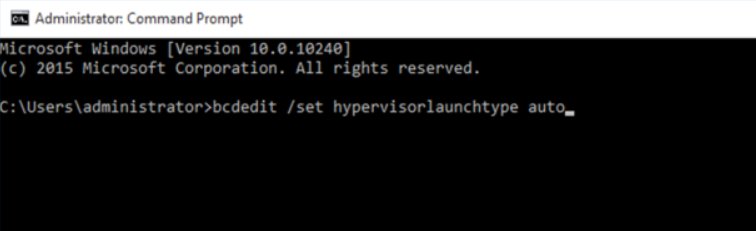
fix 3: herstel hyper-v management-v management-v management-v management de beheersing van de windows naar de windows naar de windows naar het onderhoud van de windowen Runtime van zijn virtualisatie-faciliteiten, zoals die van Hyper-V.
Als ze hangen of niet opstarten, kunt u eindigen met de hypervisorfout. Hier leest u hoe u ze opnieuw kunt starten:
Type Windows + R om run te starten. Type services.msc en druk op Enter. scrol naar beneden naar Hyper-V Virtual Machine Management en selecteer dit. rechterklik de service. Als het actief is, selecteert u stop, dan klik met de rechtermuisknop op de service en selecteer start . Deze snelle herstart lost meestal kleine glitches op in de hyper-V-systemen.
Fix 4: Houd uw stuurprogramma’s en Windows OS bijgewerkt
met behulp van verouderde stuurprogramma’s, of wat dat betreft, het negeren van updates van het besturingssysteem, kan leiden tot compatibiliteitsproblemen, wat virtualisatiefouten kan veroorzaken.
Deze updates zijn echter voor bugfixes en voor ondersteuning van nieuwe functies en verbeteringen om hyper-V-instabiliteit te voorkomen.
om uw apparaatstuurprogramma’s bij te werken:
Open apparaatbeheerder (u kunt er eenvoudig naar zoeken op het startmenu). Ga naar de categorie apparaat die u wilt bijwerken (bijvoorbeeld processor-of systeemapparaten). Klik met de rechtermuisknop Het apparaat en selecteer update driver.  en Windows zullen ze voor u vinden. om Windows: te update Settings> Windows> Go to
en Windows zullen ze voor u vinden. om Windows: te update Settings> Windows> Go to
Fix 5: verifieer hyper-v compatibiliteit op uw pc
Als u nog steeds niet zeker weet of uw systeem Hyper-V kan gebruiken, is er een snelle manier om te controleren op een functie in Windows die u alle antwoorden kan geven die u nodig hebt.
Gebruik Systeeminfo Tool: op uw toetsenbord, op uw toetsenbord, op uw sleutelboard, op uw keyboard. MSINFO32 en druk op Enter . Ga naar de onderkant van het -systeeminformatievenster . Zoek naar deze vier vermeldingen: VM Monitor Mode-extensies virtualisatie ingeschakeld in firmware tweede niveau adresvertaling (SLAT) Gegevensuitvoeringspreventie (DEP)
Alles zou moeten zeggen ja voor hyper> voor hyper-v-v. If none say No, your system may not support Hyper-V out of the box, or you may have to turn the feature on in the BIOS.
Read: Step-By-Step: Enabling Hyper-V for Use on Windows 11
Conclusion
The hypervisor error in Windows 11 is typically associated with not having hardware virtualization support, a misconfiguration in the BIOS, or service problems at the system level.
By going through these five great methods—turning on virtualization, fixing the system itself, restarting essential programs, upgrading drivers and OS, and ensuring compatibility in the EERSTE PLAATS-U verhoogt uw kans om de fout te repareren zonder uw pc opnieuw in te stellen of opnieuw te installeren.
Als u alle stappen doorloopt en u nog steeds problemen hebt, wilt u misschien zien of uw versie van Windows Hyper-V ondersteunt omdat thuisedities Hyper-V niet buiten de doos ondersteunen.